
Effectplug-ins gebruiken in GarageBand voor de iPhone
Je kunt effectplug-ins gebruiken om het geluid van je muziek op verschillende manieren vorm te geven en te verbeteren. Veel geluiden die vaak in de popmuziek worden gebruikt, zijn het resultaat van effecten. Voorbeelden van effecten zijn galm, compressors en vertraging. Je kunt voor elk spoor meerdere plug-ins gebruiken en ook de volgorde wijzigen waarin ze van invloed zijn op het geluid.
Soorten effecten
GarageBand bevat verschillende effectplug-ins die je in de sporen in je nummers kunt gebruiken:
Bitcrusher: Met een bitcrusher vervorm je het geluid door de samplefrequentie en de bitdiepte van het signaal te verlagen. Het resultaat is een digitaal lo-fi-geluid, vergelijkbaar met het geluid van oude computerspelletjes of drumcomputers.
Compressor: Met een compressor worden plotselinge veranderingen in het geluidsvolume gladgestreken. Met compressors voeg je kracht en scherpte toe aan een spoor, zodat het opvalt in de rest van de mix.
Delay: Met een delay wordt een geluid herhaald, als een echo. Dit geeft een subtiele suggestie van ruimte rondom het geluid, of het gevoel alsof een stem of instrument zich in een grote ruimte of spelonk bevindt.
Vervorming: Met vervorming en overdrive-effecten verander je de toon van het oorspronkelijke geluid, waardoor het "vuil" of "wazig" klinkt.
EQ: Met EQ (de afkorting van equalizer) kun je de hoogte van bepaalde frequenties in een geluid wijzigen. Je kunt met EQ zowel subtiele als dramatische wijzigingen aanbrengen in je nummers.
Modulatie: Met modulatie-effecten als 'Chorus', 'Flanger' en 'Phaser' wordt het geluid samen met het origineel herhaald, maar dan verschoven of gemoduleerd. Stemmen en instrumenten krijgen hierdoor een meer sprankelende of wervelende klank.
Galm: Met galm wordt de natuurlijke weerkaatsing van een geluid in de omringende ruimte nagebootst. Galm voegt scherpte en nadruk toe aan stemmen en instrumenten, zorgt voor een sfeervoller geluid en kan verschillende ruimtes en andere akoestische omgevingen simuleren.
Tremolo: Met tremolo wordt het volume van een geluid afwisselend verhoogd en verlaagd, waardoor er een schommeleffect ontstaat.
Vocale vervormer: Met de vocale vervormer verander je de toon en toonhoogte van je stem.
Plug-ins voor een spoor weergeven
Je kunt plug-ins voor een spoor weergeven wanneer je een instrument bespeelt of wanneer het spoor voor het instrument is geselecteerd in de sporenweergave.
Tik op de spoorregelaarsknop
 in de regelbalk en tik vervolgens op 'Plugins en EQ'.
in de regelbalk en tik vervolgens op 'Plugins en EQ'.Tik op de iPhone SE op de instellingenknop
 in de regelbalk en tik vervolgens op 'Spoorregelaars' > 'Plugins en EQ'.
in de regelbalk en tik vervolgens op 'Spoorregelaars' > 'Plugins en EQ'.
Een plug-in toevoegen
Tik op de spoorregelaarsknop in de regelbalk, tik op 'Plugins en EQ' en tik vervolgens op 'Wijzig'.
Tik op de iPhone SE op de instellingenknop in de regelbalk en tik vervolgens op 'Spoorregelaars' > 'Plugins en EQ'.
Tik in een van de lege plekken voor plug-ins op de knop om een plug-in toe te voegen
 of tik op de naam van de plug-in die je wilt vervangen.
of tik op de naam van de plug-in die je wilt vervangen.Tik op een plug-in in de lijst.
De plug-ins 'Compressor' en 'Visuele EQ' kunnen niet worden vervangen. Informatie over het uitschakelen van plug-ins vind je in Een plug-in in- of uitschakelen.
De volgorde van plug-ins wijzigen
Tik op de spoorregelaarsknop in de regelbalk, tik op 'Plugins en EQ' en tik vervolgens op 'Wijzig'.
Tik op de iPhone SE op de instellingenknop in de regelbalk en tik vervolgens op 'Spoorregelaars' > 'Plugins en EQ'.
Sleep de greep rechts van de plug-in omhoog of omlaag naar de gewenste positie en laat de greep vervolgens los.
Een plug-in in- of uitschakelen
Tik op de spoorregelaarsknop in de regelbalk en tik vervolgens op 'Plugins en EQ'.
Tik op de iPhone SE op de instellingenknop in de regelbalk en tik vervolgens op 'Spoorregelaars' > 'Plugins en EQ'.
Tik op de aan/uit-knop van de plug-in
 om de plug-in in of uit te schakelen.
om de plug-in in of uit te schakelen.
Instellingen van een plug-in wijzigen
Tik op de spoorregelaarsknop, tik op 'Plugins en EQ' en tik vervolgens op de naam van de plug-in.
Tik op de iPhone SE op de instellingenknop in de regelbalk en tik vervolgens op 'Spoorregelaars' > 'Plugins en EQ'.
Sleep de schuifknoppen om de instellingen te wijzigen.
Je kunt de instellingen wijzigen terwijl je een instrument bespeelt om direct te horen hoe het geluid verandert.
Als je klaar bent, tik je op de naam van de plug-in om de instellingen te sluiten.
De visuele EQ gebruiken
Met de plug-in 'Visuele EQ' kun je het geluid van je sporen en nummers optimaliseren door het niveau van drie bereikwaarden, of banden, van frequenties aan te passen: bas, mid en hoge tonen.
Tik op de spoorregelaarsknop in de regelbalk, tik op 'Plugins en EQ' en tik vervolgens op 'Visuele EQ'.
Tik op de iPhone SE op de instellingenknop in de regelbalk en tik vervolgens op 'Spoorregelaars' > 'Plugins en EQ'.
Voer een of meer van de volgende stappen uit:
Een EQ-band aanpassen: Tik op de gekleurde puck voor een EQ-band om de band te activeren. Sleep vervolgens omhoog of omlaag om het niveau voor die band te verhogen of verlagen. Sleep naar links of rechts om de frequentie voor die band te wijzigen.
Tik dubbel op de puck om deze weer terug te plaatsen op de oorspronkelijke positie.
De algehele versterking verhogen of verlagen: Sleep de schuifknop 'Versterking' aan de rechterkant omhoog of omlaag.
De analysefunctie gebruiken: Tik op de analyseknop en speel een instrument of een segment af op het geselecteerde spoor.
Tijdens het afspelen van een instrument of een segment verschijnt de frequentiecurve voor het segment in de EQ-weergave, zodat je kunt zien welke frequenties harder of zachter zijn. Je kunt de EQ-banden aanpassen terwijl je de frequentiecurve bekijkt.
Je schakelt de analysefunctie weer uit door opnieuw op de analyseknop te tikken.
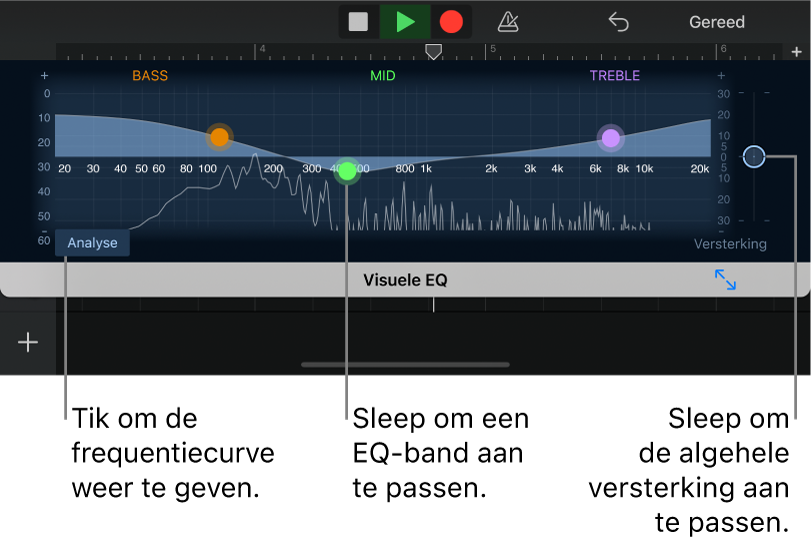
Tik op 'Gereed' als je klaar bent.
Een plug-in verwijderen
Tik op de iPhone SE op de instellingenknop in de regelbalk en tik vervolgens op 'Spoorregelaars' > 'Plugins en EQ'.
Tik op de knop om een plug-in te verwijderen
 en tik op de knop 'Verwijder'.
en tik op de knop 'Verwijder'.Opmerking: De plug-ins 'Compressor' en 'Visuele EQ' kunnen niet worden verwijderd.
Tik op 'Gereed' als je klaar bent.
Door Apple ontworpen Audio Unit-extensies inschakelen
Er worden meerdere Audio Unit-extensies meegeleverd bij iOS die je in een GarageBand-nummer kunt gebruiken.
Sluit GarageBand.
Open de app Instellingen, tik op 'Apps' in de navigatiekolom en kies 'GarageBand'.
Tik op 'Schakel door Apple ontworpen Audio Unit-extensies in'.
Zodra je een plug-in aan een spoor toevoegt, verschijnen de plug-ins in de lijst met Audio Unit-extensies.